[지난포스팅] 애니메이션 헤드만들기(4)
[유튜브 강의] How to Sculpt a 3d Character Bust in Blender < 클릭
티셔츠 만들기
마스크(Mask)
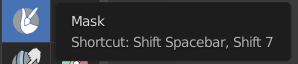
Sculpting Mode에서 마스크(Mask)툴을 선택해줍니다. 강의에서는 두개의 원이 겹쳐진 아이콘이었지만
업데이트 후 아이콘 모양이 변경된 것 같습니다.
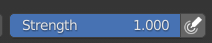
Strenth를 1로 설정해주고 Strength Pressure를 꺼줍니다.(오른쪽의 펜아이콘)
그래야 균일하게 마스킹을 할 수 있습니다.
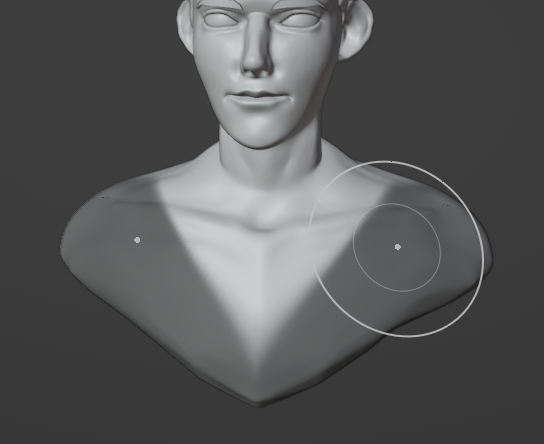
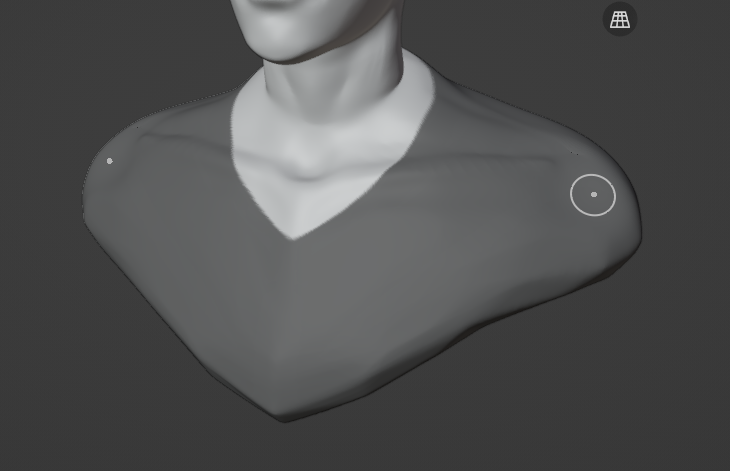
Ctrl을 누른 상태로 Mask 툴을 사용하면 반대로 지워지게됩니다.
브러쉬 크기를 작게 줄인뒤 마스크의 경계면을 깔끔하게 만들어줍니다.
에어브러쉬처럼 칠해지기때문에 브러쉬 크기가 너무 크면 경계가 흐려집니다.
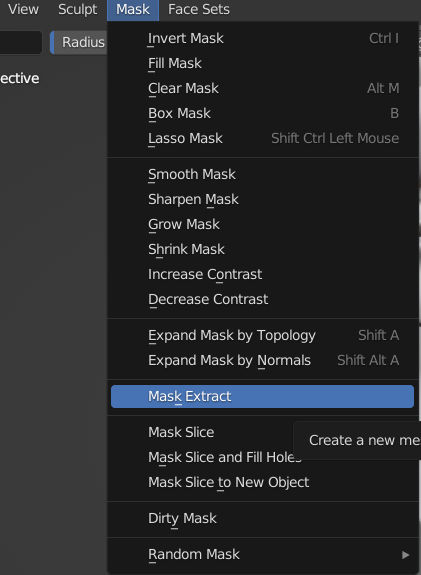
Mask > Mask Extract
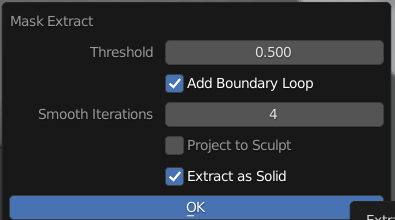
Project to Sculpt를 체크해제한 뒤 OK를 눌러줍니다.
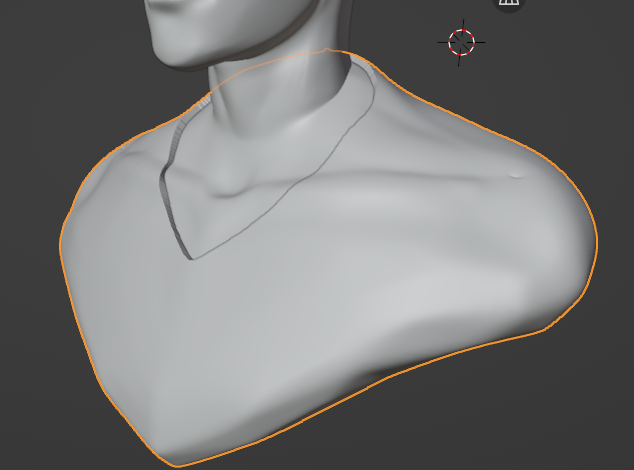
Modifier에 들어가서 Thinkness 설정을 조금 손보고 티셔츠 Mesh의 위치를 살짝 옮겨주었습니다. (강의자분은 OK만 눌러도 예쁜 티셔츠가 나오던데...저는 후작업을 해줘야했습니다.)
아무튼 이제 스컬핑 모드로 들어가서 티셔츠에 변화를 주려고하면, 아무런 일도 일어나지않습니다. 그 이유는 아직 Mask가 적용되어있기때문입니다.
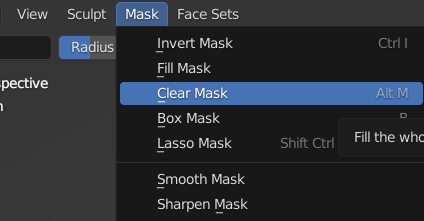
Mask > Clear Mask 로 마스크를 지워줍니다.
(티셔츠 스컬핑모드에서 했어야했는데 저는 실수로 헤드에있는 마스크를 지웠습니다...)
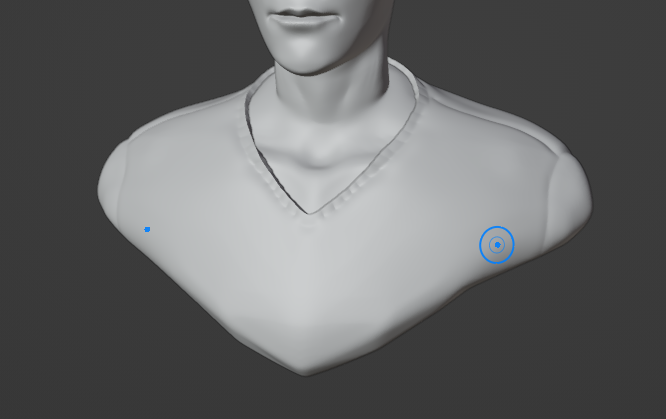
이제 스컬핑 모드로 들어가서
재봉선과 디테일을 스컬핑해주면 됩니다.
후디 만들기
자켓 부분

헤드객체를 클릭하고 스컬핑모드로 들어가서 / 키로 isolate시키면
아까전에 했던 마스크가 아직 남아있을겁니다.(저는 아까 지워서 다시 그려줬습니다.)
중간부분을 살짝 지워서 자켓모양으로 마스크를 남겨줍니다.
중간에 뚫린 부분의 아래쪽까지 깔끔하게 지워주어야합니다.
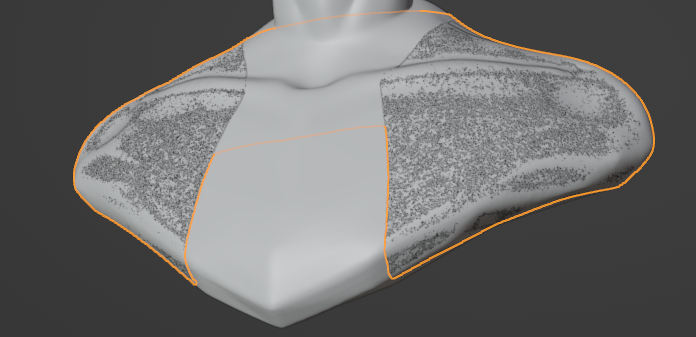
Mask > Mask Extract
아까처럼 Mask Extract 시켜서 마스크 칠했던 부분을 따로 추출합니다.
alt + m: Clear Mask 를 해주고

Object Mode에서 사이즈를 전체적으로 살짝 키워준 뒤 티셔츠 위로 자켓이 올라오도록
Z축과 Y축으로 적절하게 움직여줍니다.
후디 부분
Shift + A > Mesh > UV Shpere
목 뒤쪽에 위치시켜주고 스컬핑 모드로 들어가서 스컬핑해줍니다.
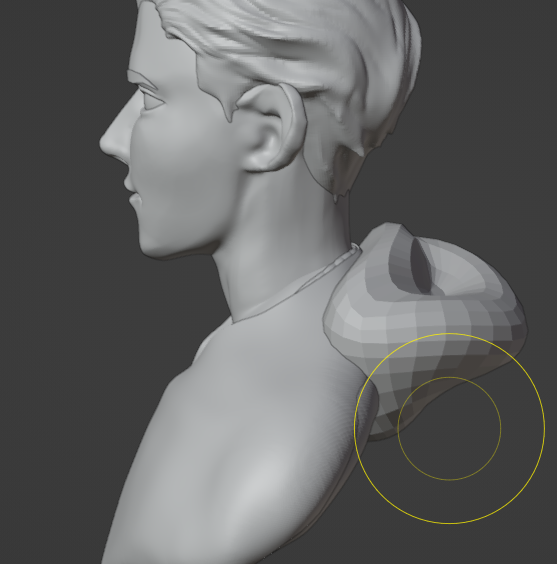

후드는 자켓 목 라인을 따라 자연스럽게 스컬핑해줍니다.
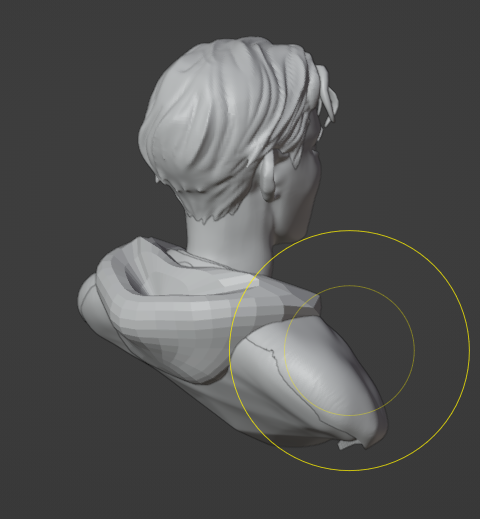
모양이 어느정도 잡혔으면 Remesh를 해주고 표면을 매끈하게 정리해줍니다.

그리고 Draw Sharp를 이용해 주름을 넣어줍니다.
모자 조절끈
Shift > Curve > Bezier
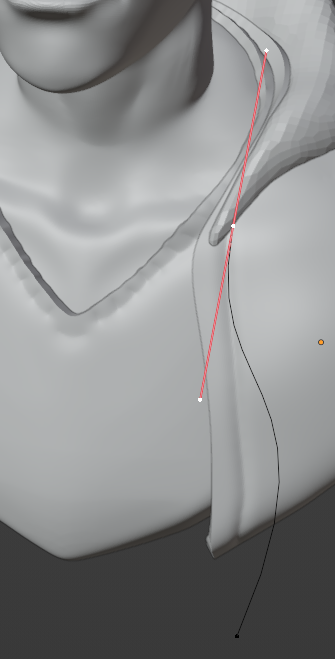
Edit Mode로 들어간 뒤 Curve의 Node를 선택하면 Curve를 조작할수 있는 막대기가 생깁니다. 막대기를 적절하게 옮기고 회전시키면서
자연스럽게 휘는 곡선을 만들어줍니다.
(양쪽을 다른 모양으로 만들기때문에 대칭기능을 꺼줍니다.
그리고 옷에서 떨어져서 달랑 거리는 끈이기때문에 Snap기능도 끈상태로 작업합니다.)
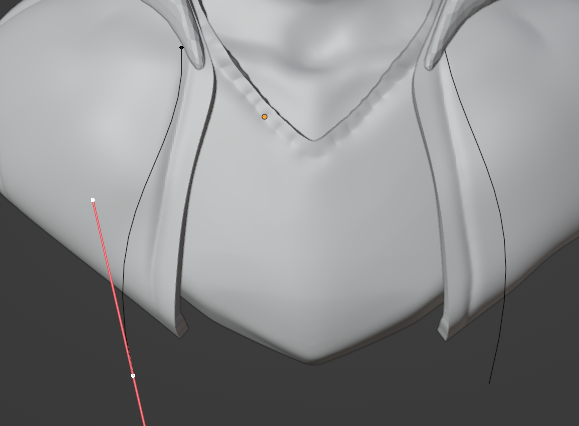
복제해서(Shift + D) 반대쪽에 붙여준 뒤 마찬가지로 자연스럽게 모양을 잡아줍니다.
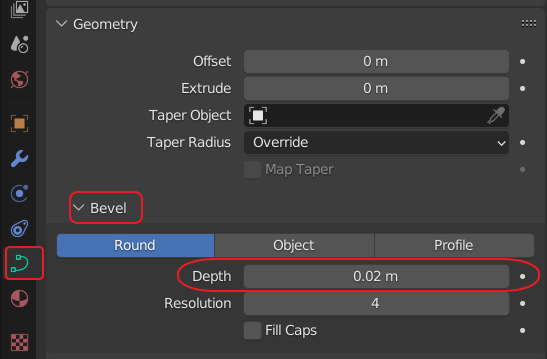
Obejct Data Properties > Geometry > Bevel > Depth 조절
Curve에 두께를 줄 때는 위 사진에 있는 Depth를 조절하면 됩니다.

이렇게 양쪽 Curve 둘다 두꺼운 끈처럼 만들어줍니다.
끈 아래에 달린 플라스틱 마감
Shift + A > Mesh > Cube
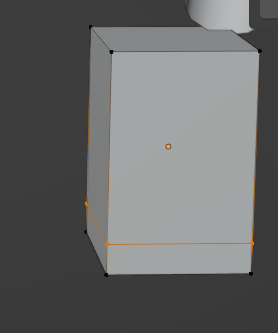
세로로 긴 직육면체로 크기를 조절한 뒤 직육면체 아래쪽에서 한번 루프컷(Ctrl + R) 해줍니다.
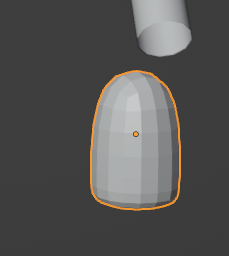
그리고 Ctrl + 2 을 눌러 Subdivision해주면 아래쪽은 살짝 납작한 상태로
총알모양이 만들어집니다.
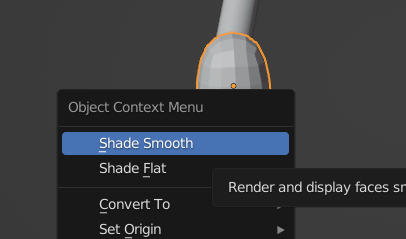
오른쪽 마우스 클릭 > Shade Smooth
Object Data Properties > Normals > Auto Smooth 를 적용해줍니다.
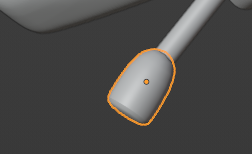
그리고 사이즈를 적절히 조절하고 회전시켜서 완성해줍니다. 반대쪽도 똑같이 만들어줍니다.
모델링 완성

드디어 모델링 단계가 완성되었습니다.
이제 색을 입혀주고 렌더링하는 작업이 남아있습니다.
아마 남은 과정이 제일 재밌을 것 같은데 모델링하면서도 노트북이 많이...뜨거워지고있어서 PC로 작업을 옮겨가야겠습니다.. 실제로 모델링을하면서 Remesh를 여러번 해보고 Edit Mode에서 보이는 수많은 노드들을 직접 보고나니까 왜 그렇게 컴퓨터 사양이 중요한가 직접 눈으로 확인할 수 있었던 시간이었습니다.. 실수로 Remesh 설정을 너무 촘촘하게 해서 블렌더에서 튕긴적도 몇번 있구요.
아무튼 아직 포스팅은 이어지고있습니다.
